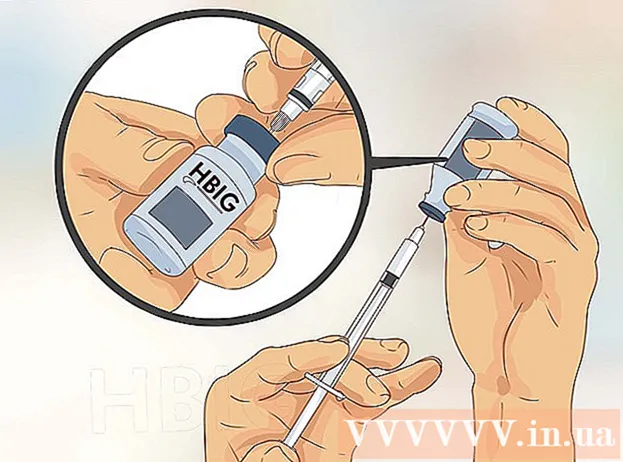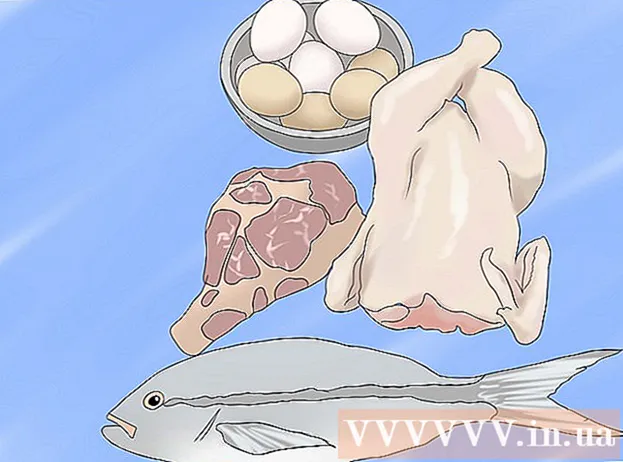ผู้เขียน:
Bobbie Johnson
วันที่สร้าง:
3 เมษายน 2021
วันที่อัปเดต:
1 กรกฎาคม 2024
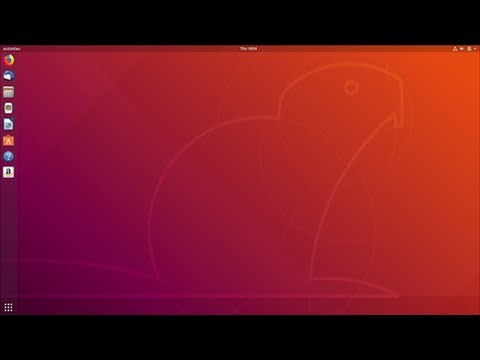
เนื้อหา
บทความนี้จะบอกวิธีการติดตั้ง Linux distribution บน Mac OS โดยไม่ต้องฟอร์แมตดิสก์หรือพาร์ติชั่น
ขั้นตอน
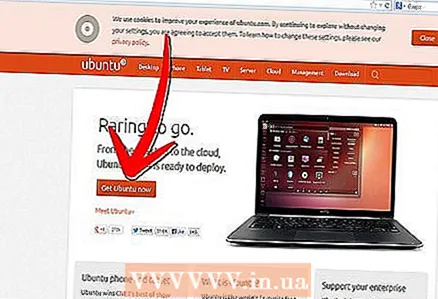 1 ดาวน์โหลดเวอร์ชันล่าสุดของการกระจาย Linux ที่คุณต้องการ
1 ดาวน์โหลดเวอร์ชันล่าสุดของการกระจาย Linux ที่คุณต้องการ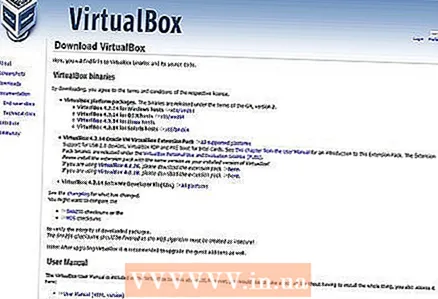 2 ดาวน์โหลด VirtualBox สำหรับ Mac OS X
2 ดาวน์โหลด VirtualBox สำหรับ Mac OS X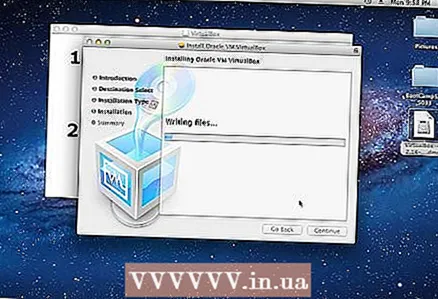 3 ติดตั้ง VirtualBox
3 ติดตั้ง VirtualBox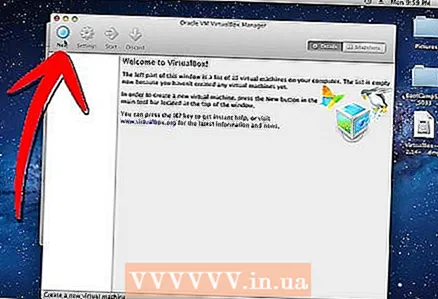 4 เปิด VirtualBox และสร้างเครื่องเสมือนใหม่โดยคลิกใหม่ที่มุมซ้ายบนของหน้าต่าง VirtualBox
4 เปิด VirtualBox และสร้างเครื่องเสมือนใหม่โดยคลิกใหม่ที่มุมซ้ายบนของหน้าต่าง VirtualBox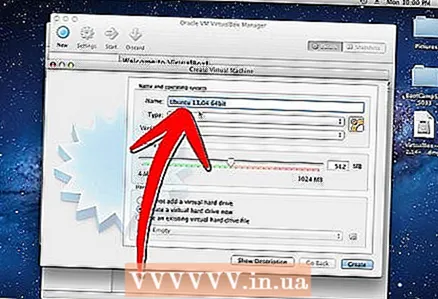 5 ตั้งชื่อเครื่องเสมือนและคลิกถัดไป
5 ตั้งชื่อเครื่องเสมือนและคลิกถัดไป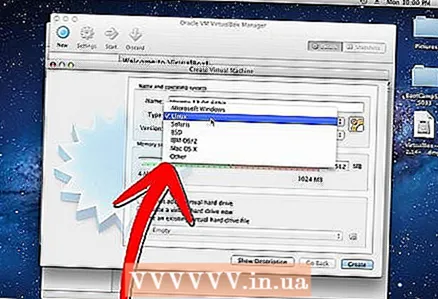 6 เลือก "Linux" เป็นระบบปฏิบัติการและระบุชุดการแจกจ่ายของระบบนี้
6 เลือก "Linux" เป็นระบบปฏิบัติการและระบุชุดการแจกจ่ายของระบบนี้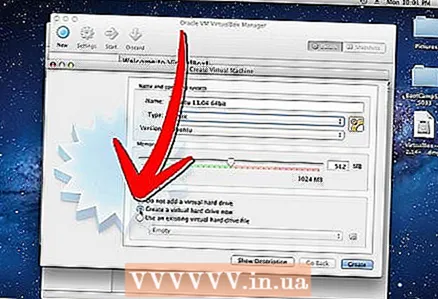 7 ทำเครื่องหมายที่ "ฮาร์ดไดรฟ์ที่สามารถบู๊ตได้ (Primary Master)" และ "สร้างฮาร์ดไดรฟ์ใหม่" คลิกถัดไป
7 ทำเครื่องหมายที่ "ฮาร์ดไดรฟ์ที่สามารถบู๊ตได้ (Primary Master)" และ "สร้างฮาร์ดไดรฟ์ใหม่" คลิกถัดไป 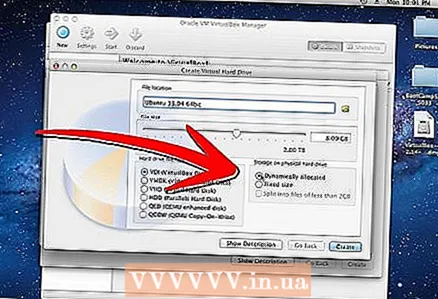 8 เลือก "ไดนามิกเสมือนดิสก์"
8 เลือก "ไดนามิกเสมือนดิสก์"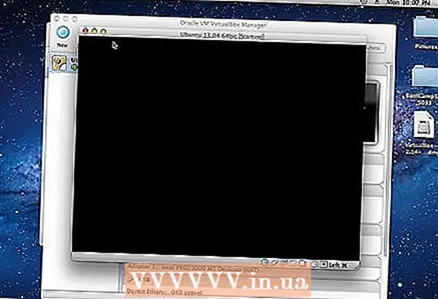 9 หลังจากเสร็จสิ้นกระบวนการสร้างเครื่องเสมือนแล้ว ให้เริ่มต้น วิซาร์ดการติดตั้งระบบจะเปิดขึ้น
9 หลังจากเสร็จสิ้นกระบวนการสร้างเครื่องเสมือนแล้ว ให้เริ่มต้น วิซาร์ดการติดตั้งระบบจะเปิดขึ้น 10 ในการเลือกดิสก์อิมเมจที่ดาวน์โหลดพร้อมกับการแจกจ่าย Linux ให้คลิก "CD-DVD ROM" - "Image" (ที่ด้านล่างของหน้าต่าง) หากต้องการค้นหารูปภาพ (ไฟล์ ISO) ของดิสก์ Linux ให้คลิกที่โฟลเดอร์ที่มีลูกศรสีเขียว
10 ในการเลือกดิสก์อิมเมจที่ดาวน์โหลดพร้อมกับการแจกจ่าย Linux ให้คลิก "CD-DVD ROM" - "Image" (ที่ด้านล่างของหน้าต่าง) หากต้องการค้นหารูปภาพ (ไฟล์ ISO) ของดิสก์ Linux ให้คลิกที่โฟลเดอร์ที่มีลูกศรสีเขียว - เมื่อกระบวนการนี้เสร็จสิ้น เครื่องเสมือนจะเริ่มทำงาน และคุณสามารถดำเนินการติดตั้ง Linux ต่อได้
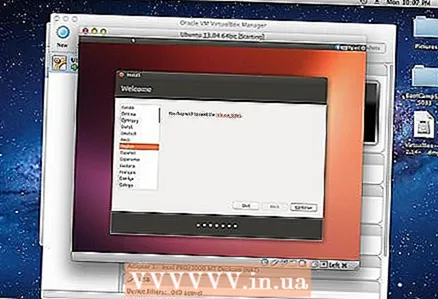
- เมื่อกระบวนการนี้เสร็จสิ้น เครื่องเสมือนจะเริ่มทำงาน และคุณสามารถดำเนินการติดตั้ง Linux ต่อได้
เคล็ดลับ
- ข้อมูลเพิ่มเติมเกี่ยวกับการติดตั้ง VirtualBox สามารถพบได้ที่นี่
- เมื่อคุณใช้งาน Linux เสร็จแล้ว คุณไม่จำเป็นต้องปิดระบบ — เพียงแค่กดปุ่มหยุดชั่วคราว
- ตั้งชื่อที่เหมาะสมให้กับเครื่องเสมือน เช่น หากคุณกำลังจะใช้ Ubuntu 8.04 ให้ตั้งชื่อว่า “Ubuntu 8.04”
- ค้นหาไฟล์ ISO ที่ดาวน์โหลดมาในโฟลเดอร์ดาวน์โหลด
คำเตือน
- หากฮาร์ดไดรฟ์ของคุณมีพื้นที่ว่างไม่เพียงพอ คุณจะไม่สามารถติดตั้ง VirtualBox และ Ubuntu ได้
อะไรที่คุณต้องการ
- แมคบุค (อินเทล)
- พื้นที่ว่างบนฮาร์ดดิสก์อย่างน้อย 8 GB
- อินเทอร์เน็ต
- รูปภาพ (ไฟล์ ISO) ของการกระจาย Linux ที่เลือก
- VirtualBox (จาก Sun Microsystems)